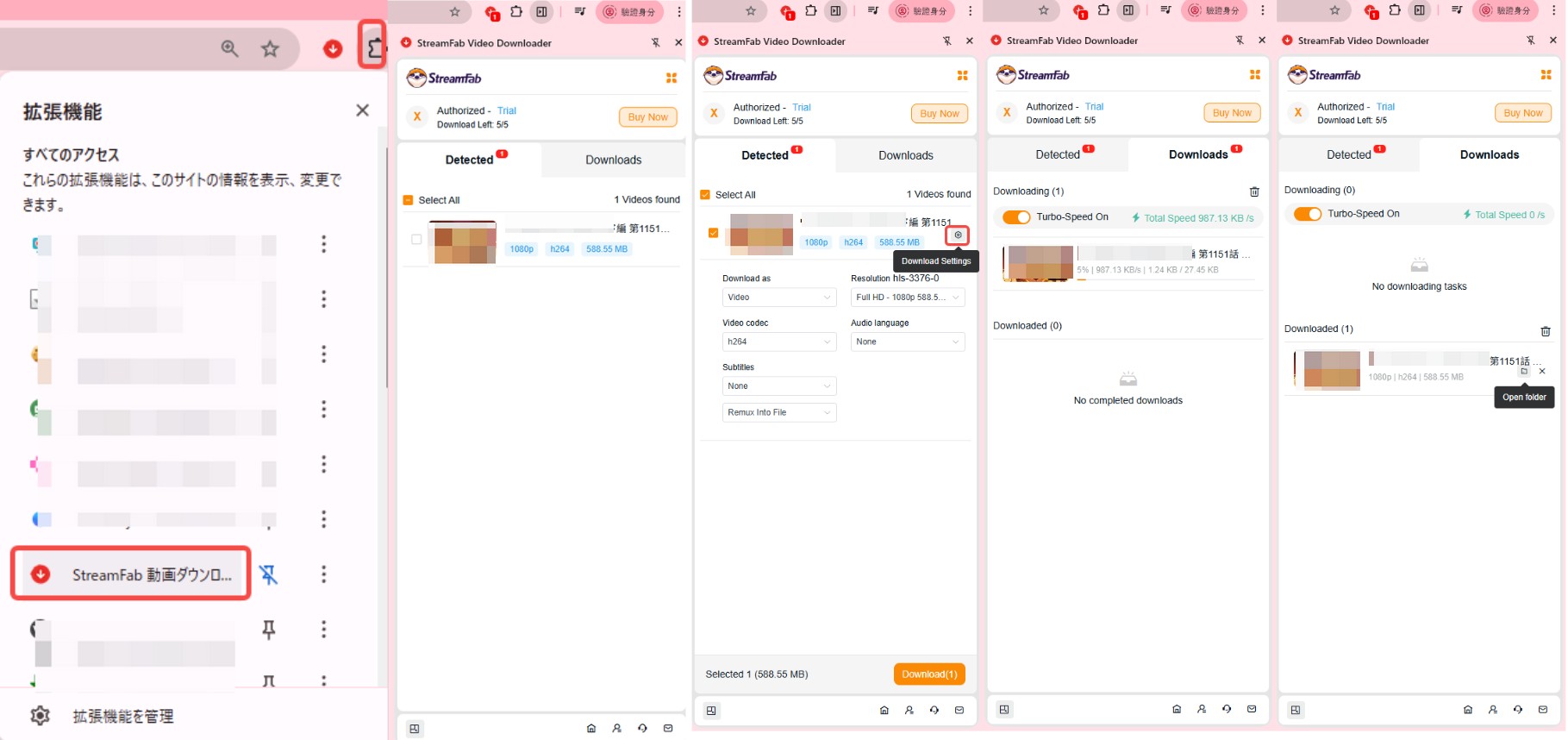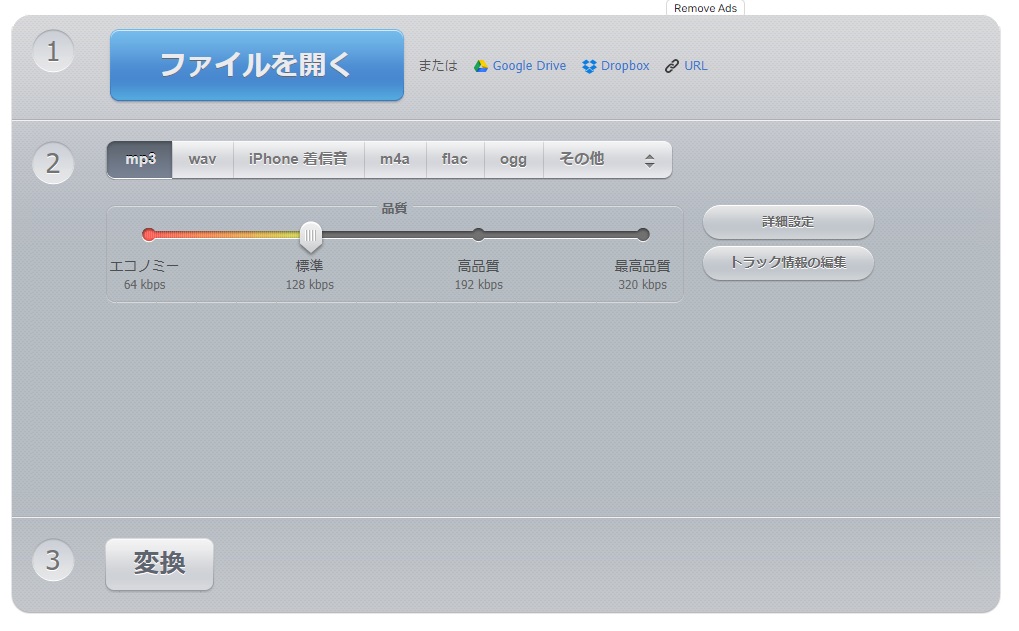youtube-dlgのレビュー!使い方&ダウンロードできないときの対処法!最高品質で保存する方法

youtube-dlgはYouTube動画をURLを貼り付けることでダウンロードできるオープンソースのソフトウェア。無料かつ制限なく利用できますが、720p以上の画質でダウンロードする場合はFFmpegの導入が必要です。インストール方法が簡単でさらに高品質に保存できるソフトをお探しの方は、StreamFab YouTube ダウンローダーProを使いましょう。
youtube-dlgはgithubで配布されているYouTubeダウンロード用のソフトウェアです。「youtube-dl」のGUIフロントエンドとして機能しており、URLを貼り付けるだけでYouTube動画をMP4やWebMとして保存できます。今回はそんなyoutube-dlgの使い方やユーザーの口コミ、できないときに使いたい代替ソフトなどを紹介します!
youtube-dlgとは?
youtube-dlgとは
youtube-dlgはYouTube動画をダウンロードできるソフトウェアです。人気の動画ダウンロードツール「youtube-dl」のGUIフロントエンドとして、本来コマンドラインで操作しなければいけなかったダウンロード操作をURLの貼り付けとクリックだけで行えるようにしたもので、視覚的なインターフェースを通じて簡単にYouTube動画をダウンロードできます。
youtube-dlgの安全性
youtube-dlgはgithubで公開されています。一般的にgithubで提供されているオープンソースソフトウェアは、透明性が高く、コミュニティによるレビューが行われているため、安全性は比較的高いといえます。オープンソースソフトウェアとしてソースコードが公開されているため、技術的な知識があれば誰でもコードを検証することが可能です。
また、youtube-dlg は、ダウンロードした動画ファイルをユーザーのローカルPCに保存するため、ユーザーデータやダウンロード履歴が外部サーバーに送信されるような心配もありません。
youtube-dlgの使い方
youtube-dlgのインストール方法
youtube-dlgは、ソースコードを共有できるWebサービス「github」で公開されています。
https://github.com/oleksis/youtube-dl-gui/releases
最新バージョンは、バージョン 1.8.5(2025年6月現在)です。
1.「yt-dlg.exe」をクリックする
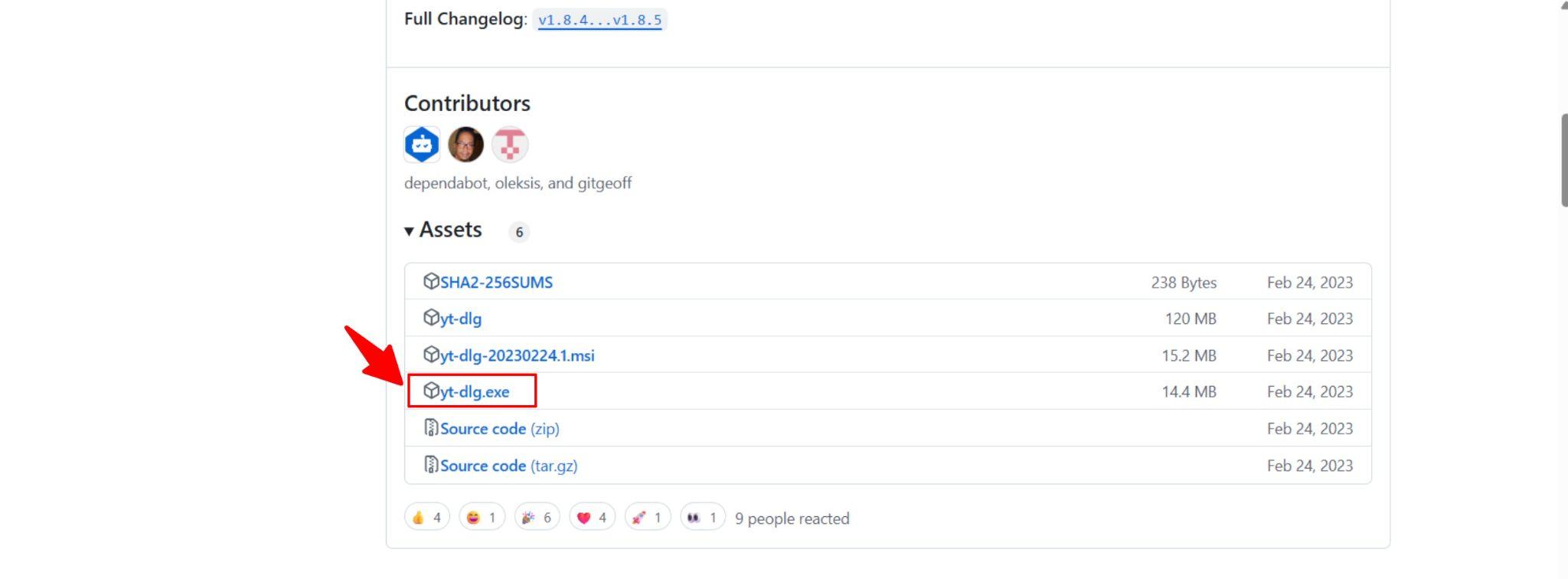
2.エクスプローラーに新しいフォルダを作成しそこにyt-dlgのアプリケーションを入れる
右クリックしてフォルダを作成します。
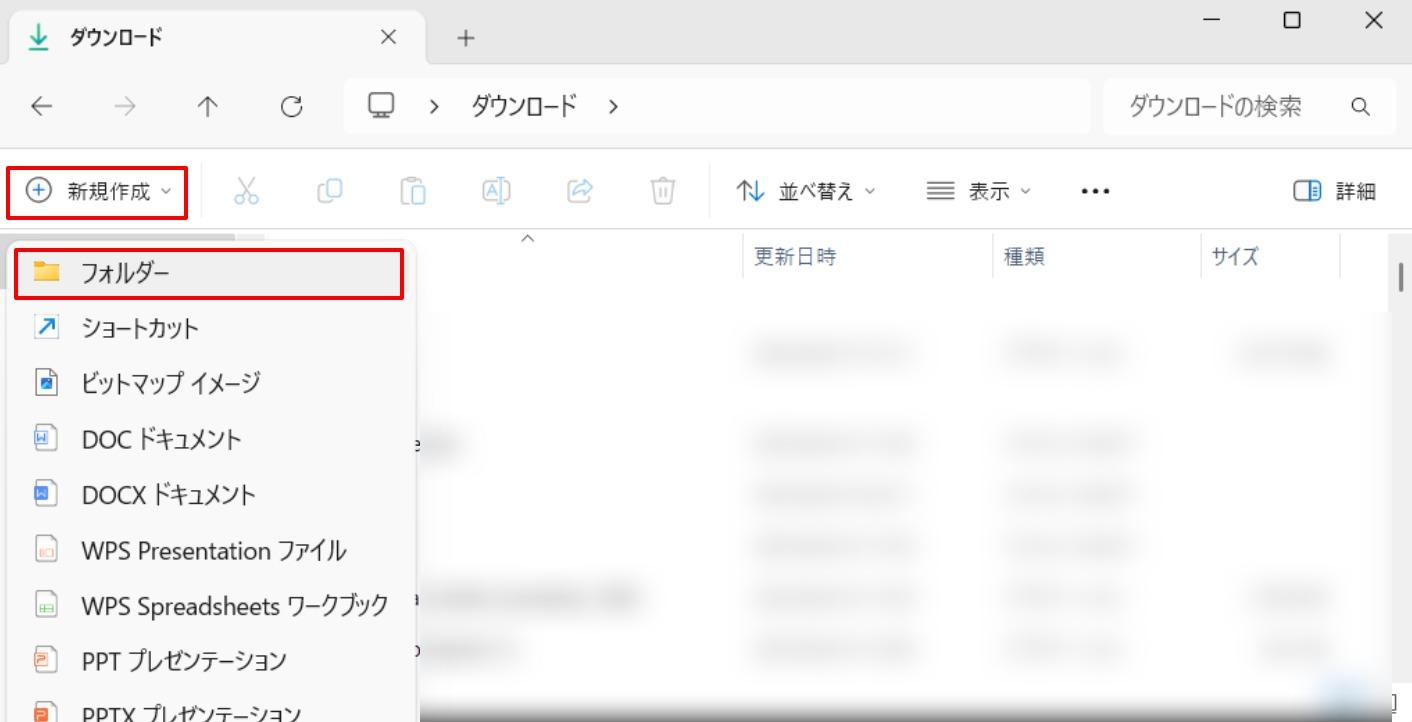
ドラッグ&ドロップでアプリケーションを格納しましょう。
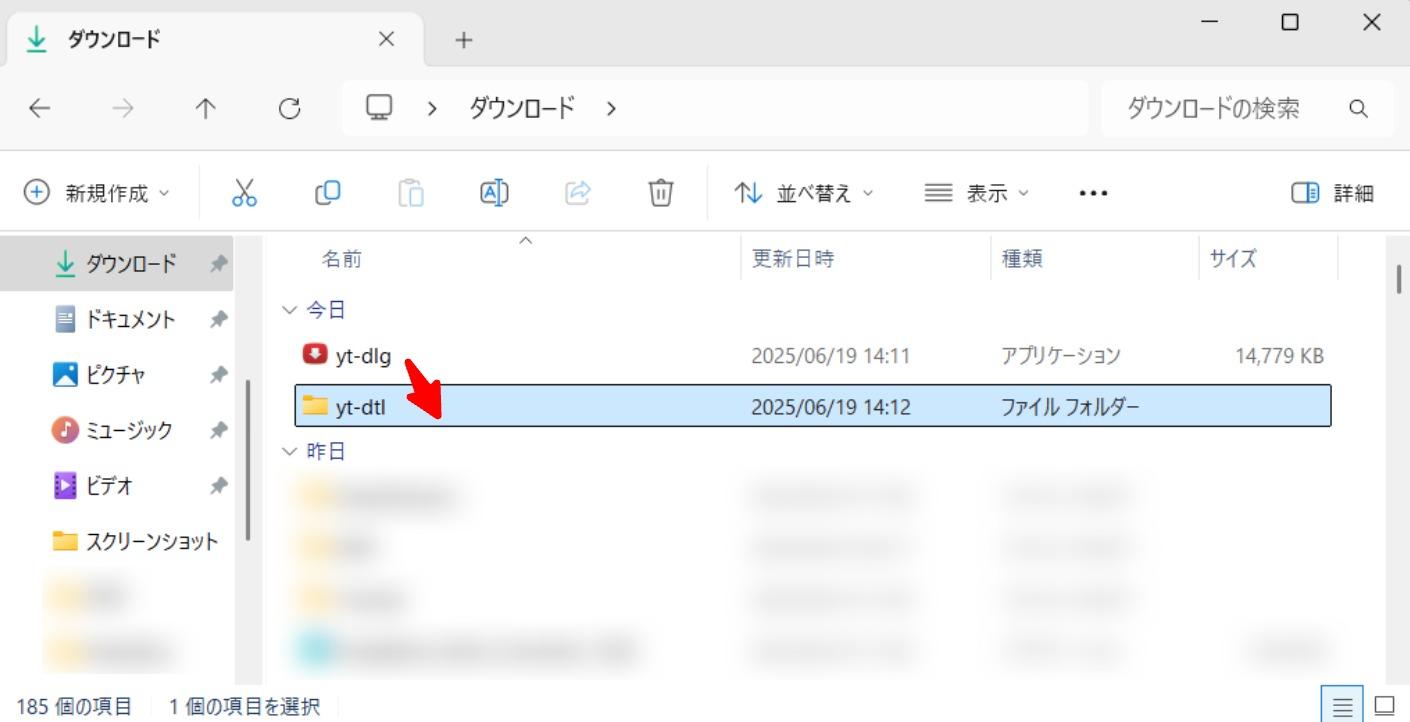
youtube-dlgの設定方法
youtube-dlgの歯車アイコンをクリックすると、保存形式や字幕オプションなどを設定できます。
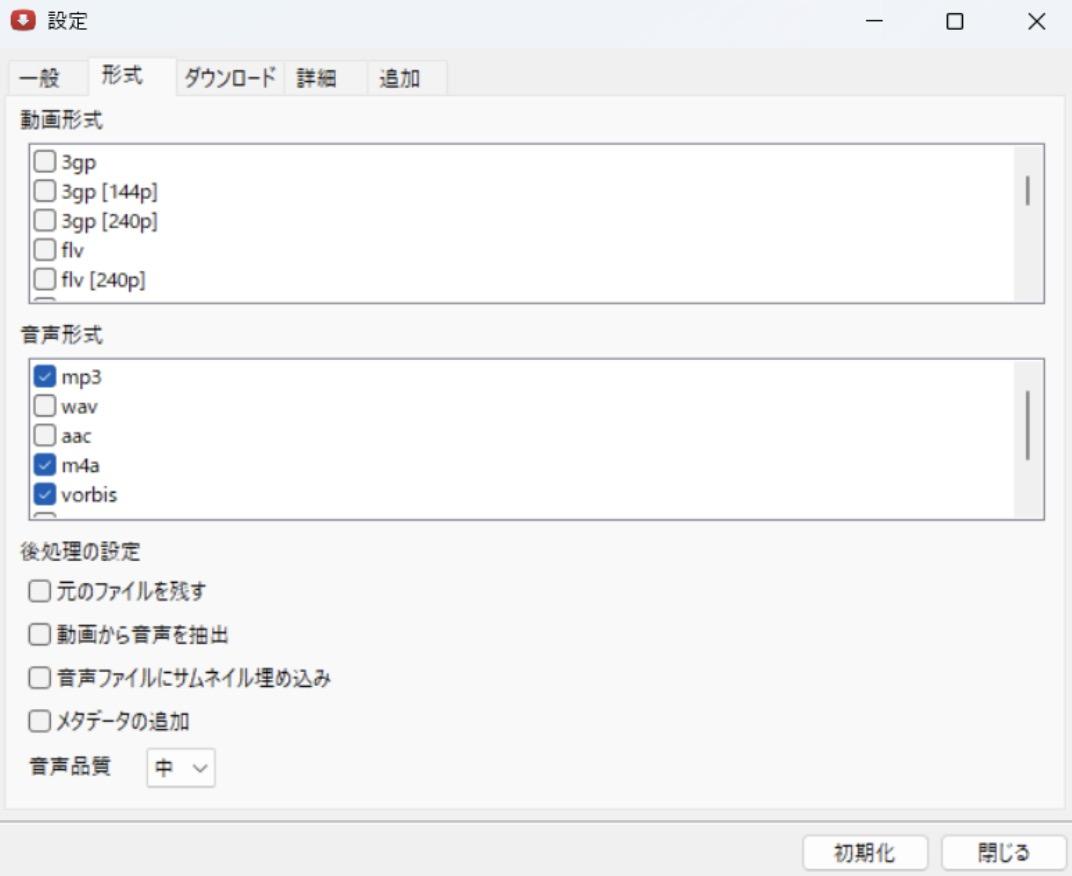
出力形式は下記より選択できます。
|
動画形式 |
3gp flv webm mp4 m4a |
|
音声形式 |
mp3 wav aac m4a vibis opus flac |
youtube-dlgでYouTube動画をダウンロードする方法
1.YouTubeからダウンロードしたい動画のURLをコピーしてyoutube-dlgに貼り付ける
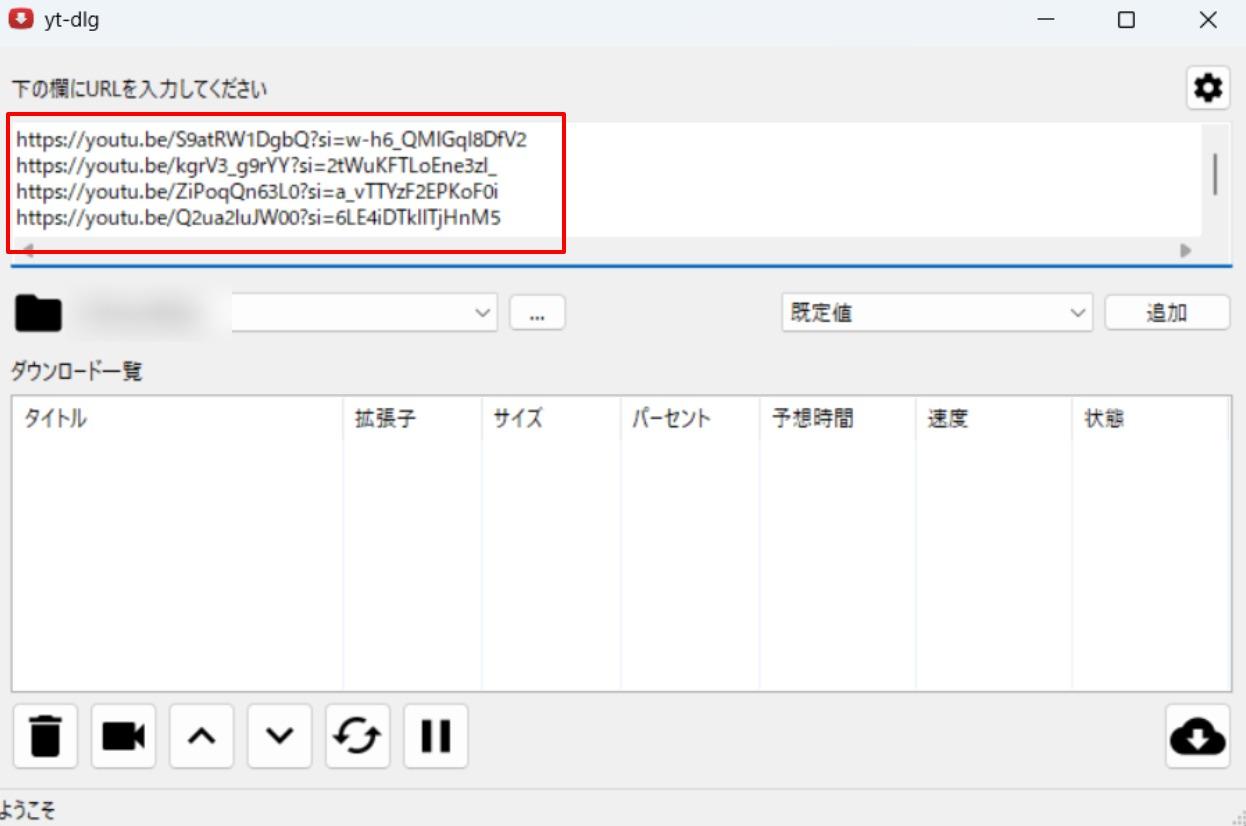
2.「追加」をクリックしてリストに追加する

3.ダウンロードアイコンをクリックしてダウンロードを開始する
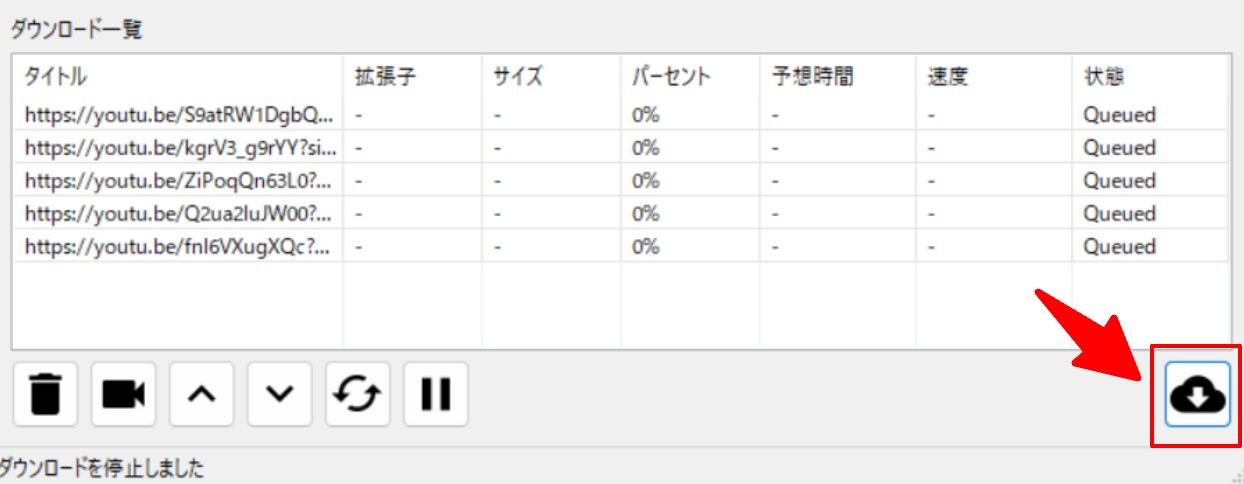
4.「右クリック>保存フォルダを開く」より保存先フォルダを確認する
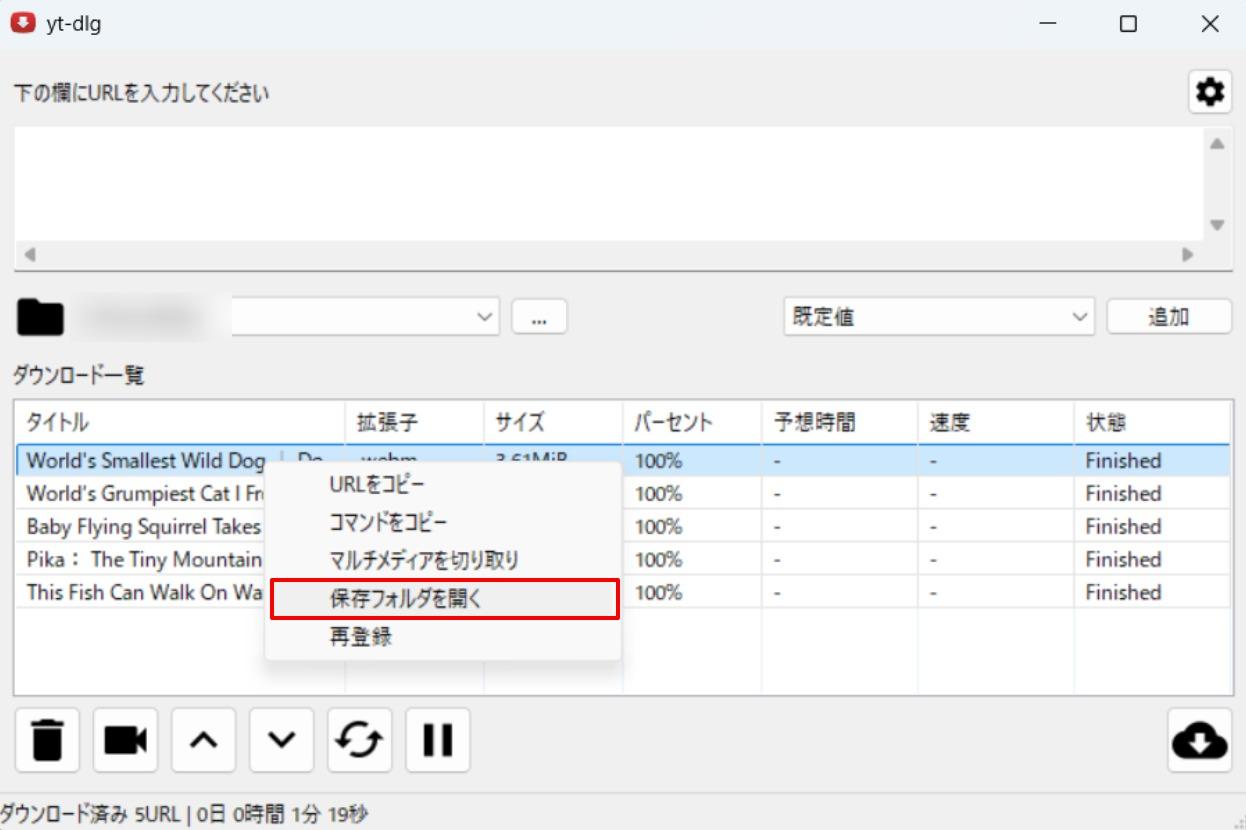
youtube-dlgで再高品質でダウンロードするには?
youtube-dlgを使って720p以上の品質で動画をダウンロードする場合は、FFmpegの導入が必要です。FFmpegを導入することでYouTubeの動画と音声を再高品質で別々にダウンロードして結合する処理を行えるようになります。
FFmpegのダウンロードページは以下です。
https://github.com/yt-dlp/FFmpeg-Builds/releases/tag/latest
1.「ffmpeg-master-latest-win64-gpl.zip」をクリックする
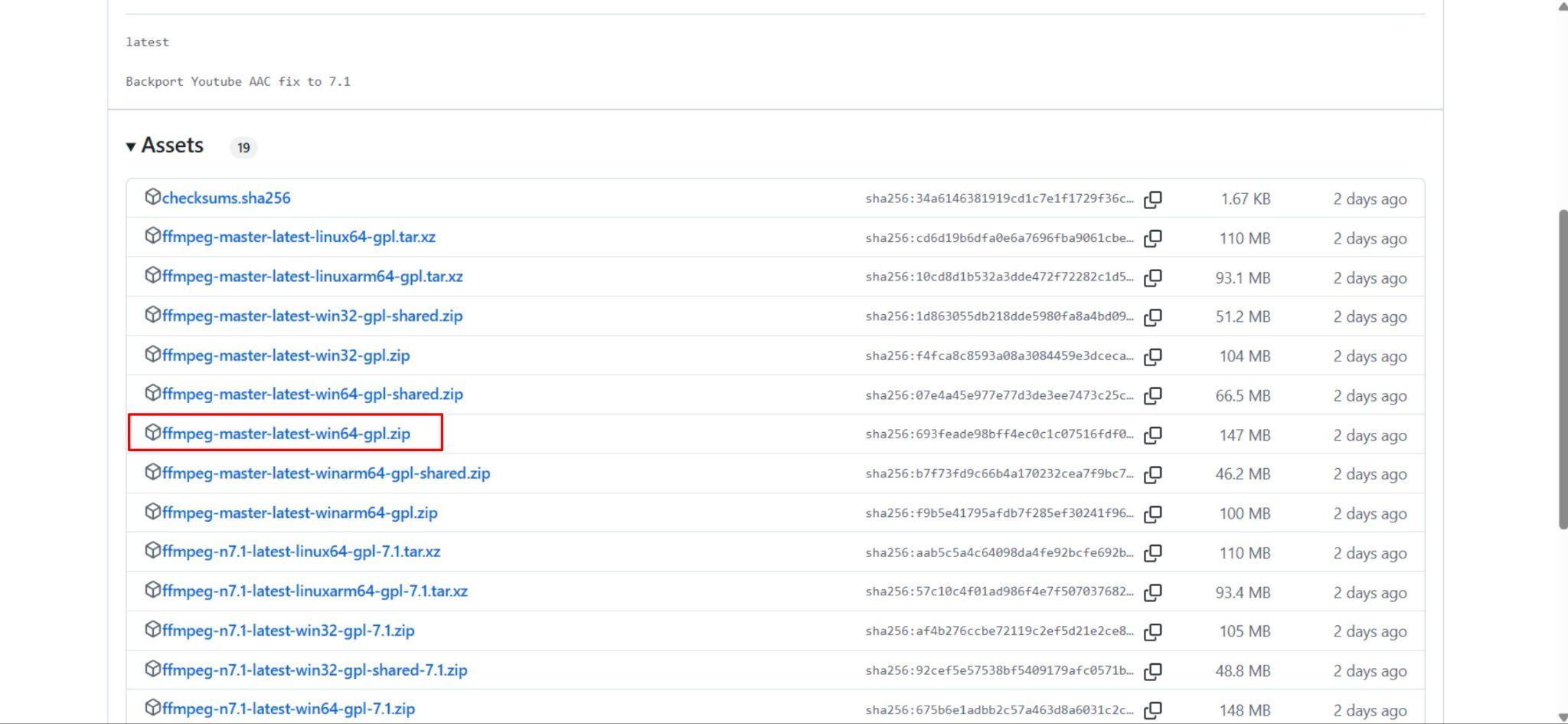
2.ダウンロードしたZIPファイルを開いて「ffmpeg-master-latest-win64-gpl」>「bin」>から「ffmpeg.exe」をコピーして「yt-dlg.exe」を入れたファイルに貼り付ける
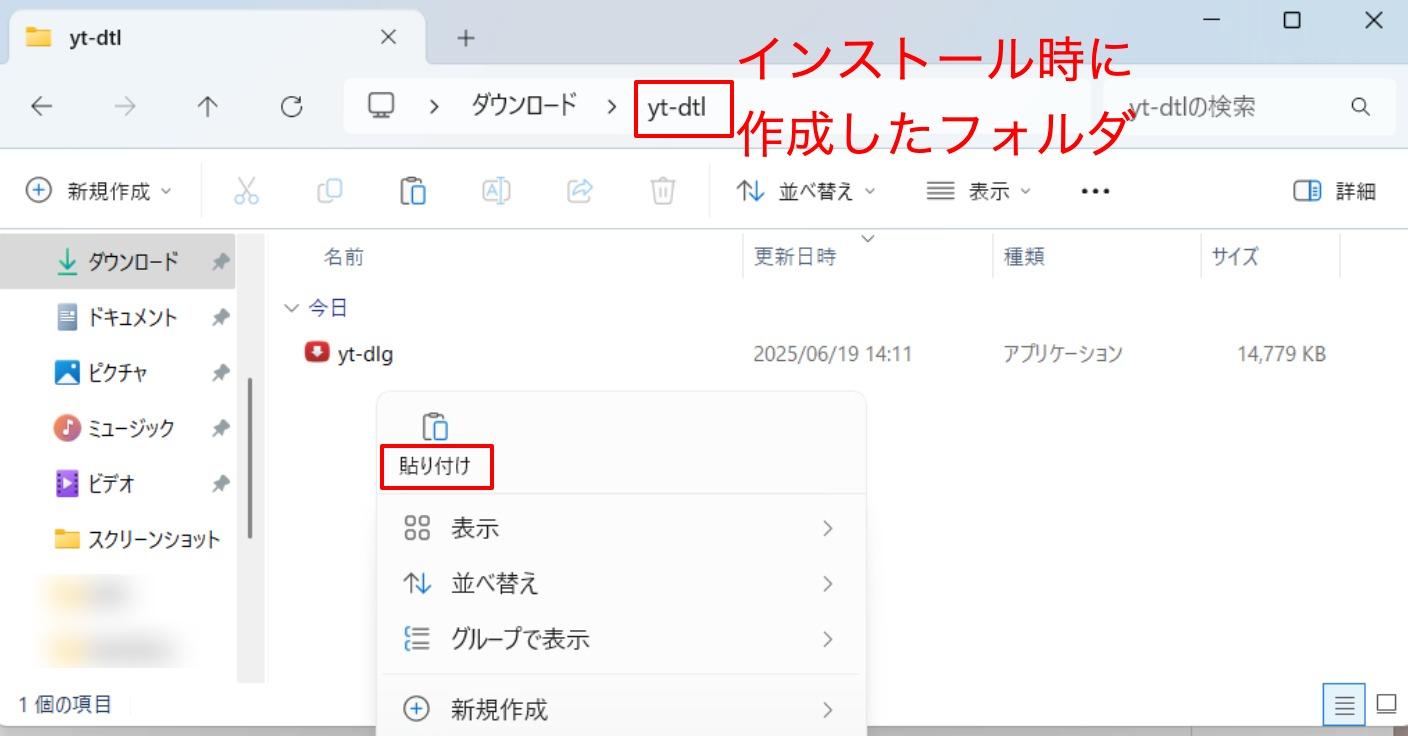
こんな感じでyt-dlgとFFmpegのアプリケーションが入っていればOKです。
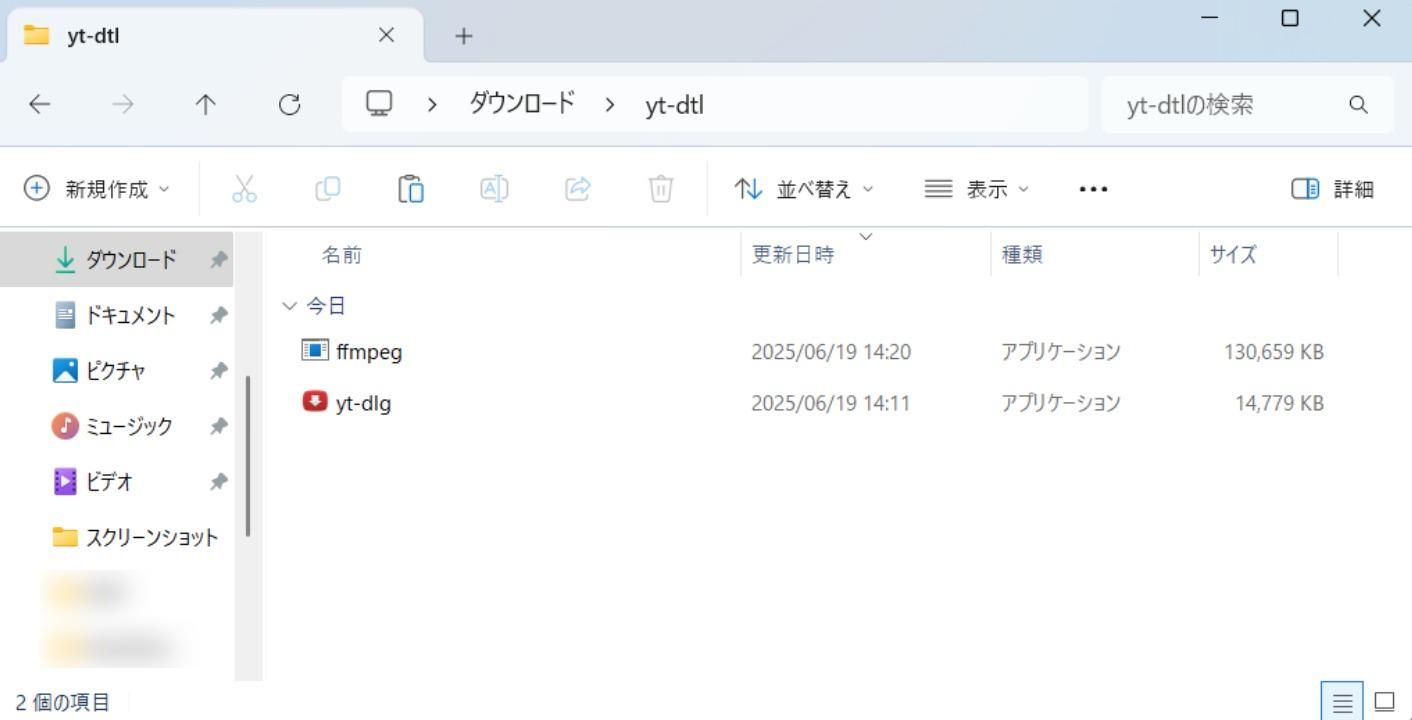
youtube-dlgの同時ダウンロード数
youtube-dlgの同時ダウンロード数は公開されていませんが、筆者が試してみたところ50以上のリンクを貼り付けて追加することができました。
youtube-dlgのリアルな口コミ
youtube-dlgの良い口コミ
- 題名をファイル名にしてくれるのがすごい
- 対応動画サイトも多いのでかなり重宝しそう
- 気軽に動画のダウンロードや再生ができる
- このようなツールを開発して無料公開してくださった開発者の方々に感謝
- 初めて使用するユーザーにおいても非常に扱いやすい動画ダウンロードソフトといえる
- 一括ダウンロード、カスタム出力設定、フォーマット選択をサポートしている
youtube-dlgの微妙な口コミ
- 0%で終わってしまってダウンロードできない
- WebMでしかダウンロードできない
- Windows 7だとインストールが開始されない
- 中断したダウンロードを再開する機能がなくなってしまったのが残念
- ファイルを保存するはずのフォルダには不完全なファイルの一部が表示されるだけ
youtube-dlgを使った筆者の感想
youtube-dlgのダウンロード力は確かに評価できると感じました。ただし、設定でダウンロード形式をMP4に設定しても実際はWebMで保存されていたり、音質を「低・中・高」からしか選べなかったり、ツールとしての改善点は存在すると思います。
また、何よりもインストール方法が複雑です。一般的なソフトであればインストーラーの実行と許諾契約書の確認だけで1080p以上の品質でダウンロードできるソフトが数多く存在する中で、youtube-dlgはフォルダ作成やコピペなどの作業を自分で行わなければならず、初心者の方にはハードルが高いと感じました。
youtube-dlgでダウンロードできないときはStreamFab!
StreamFabソフトウェア
youtube-dlgはシンプルな操作でYouTube動画を確実にダウンロードできるオープンソースソフトウェアですが、エラーが発生する、インストール方法が複雑、MP4指定なのにWebMでダウンロードされる、などのデメリットがあります。
そこでおすすめしたい代替品がStreamFab YouTube ダウンローダーProです。本ソフトはyoutube-dlgのように複雑なインストールは必要なく、直感的な画面でクリックしていくだけで誰でも簡単に4K/8KのクオリティでYouTube動画をダウンロードできます。
StreamFab YouTube ダウンローダーProはYouTubeを含む1000以上のサイトに対応。HDRやVR 360動画もダウンロードでき、H264/VP9/AV1コーデックにも対応しています。平均週に1回のペースでアップデートが行われているため、youtube-dlgのようにエラーが発生することもほとんどありません。
ブラウザ型UIでURLの自動検出機能が搭載されているため、ソフト内のYouTubeサイトで動画を検索して再生するだけで簡単にダウンロードができます。ダウンロードスピードも高速で、1時間ほどの動画を数分で保存可能です。音声だけをMP3として抽出することもできますので、音声コンテンツのダウンロードにもおすすめします。
StreamFab拡張機能版「StreamFab Video Downloader for Browser」はStreamFabダウンローダーの拡張機能版。 もう動画を1つずつ待つ必要はありません!StreamFabの新ツールなら、複数の動画を一気に同時保存が可能。作業効率が圧倒的にアップします! ニコ動、TVer、SNS動画など1000以上のサイトに対応し、画質は驚異の8Kまでサポート。 💡 ここがポイント
💰 今だけの大特価チャンス! 新発売を記念して、「無期限版」が40%OFFになる特大セールを実施中! まずは無料版(5本まで保存可能)でその威力を体験してください。 ※動画の保存は個人で楽しむ範囲(私的使用)にとどめ、著作権ルールを必ず守りましょう。 <簡単の使い方>
|
youtube-dlgとStreamFab YouTube ダウンローダーを比較
|
StreamFabソフトウェア |
StreamFab拡張機能 |
youtube-dlg |
|
|
対応OS |
Windows/Mac |
Windows/Chrome&Edge |
Windows |
|
最大解像度 |
8K(HDR/VR 360対応) |
8K(HDR/VR 360対応) |
4K(ただしFFmpegの導入が必要) |
|
オーディオ品質 |
320 kbps(Hi-Fi M4A/MP3) |
320 kbps |
低・中・高(ビットレート不明) |
|
コーデック |
H264/VP9/AV1対応 |
H264/VP9/AV1対応 |
不明 |
|
安全性 |
★★★★★ |
★★★★★ |
★★★★☆ |
|
品質の選択 |
〇 |
〇 |
〇 |
|
ダウンロード速度 |
★★★★★ |
★★★★★ |
★★★☆☆ |
|
出力形式 |
MP4/MKV/MP3 |
MP4/MKV/MP3 |
3gp/flv/webm/mp4/m4a |
|
ダウンロード成功率 |
★★★★★ |
★★★★★ |
★★★☆☆ |
|
字幕をSRTファイルとして保存 |
〇 |
〇 |
× |
|
スマホアプリ |
〇 |
/ |
× |
StreamFab YouTube ダウンローダーProはWindowsとMacの双方に対応しています。HDR/VR 360に対応、字幕をSRTファイルとして保存できるなど、youtube-dlgにはない機能も多く搭載されています。
StreamFabは現在も開発が勧められており頻繁にメンテナンスされていますので、エラーがほとんど発生しません。稀にエラーが発生しても再起動や最新版への更新といった簡単な操作で問題を解決できますので、信頼して使い続けることができます。
YouTubeから永久無料で動画をダウンロード。プロ版にアップグレードしたら更に多くの機能を利用できます。
StreamFab YouTube Downloader Proの使い方
1.StreamFabを起動したらYouTubeアイコンをタップする
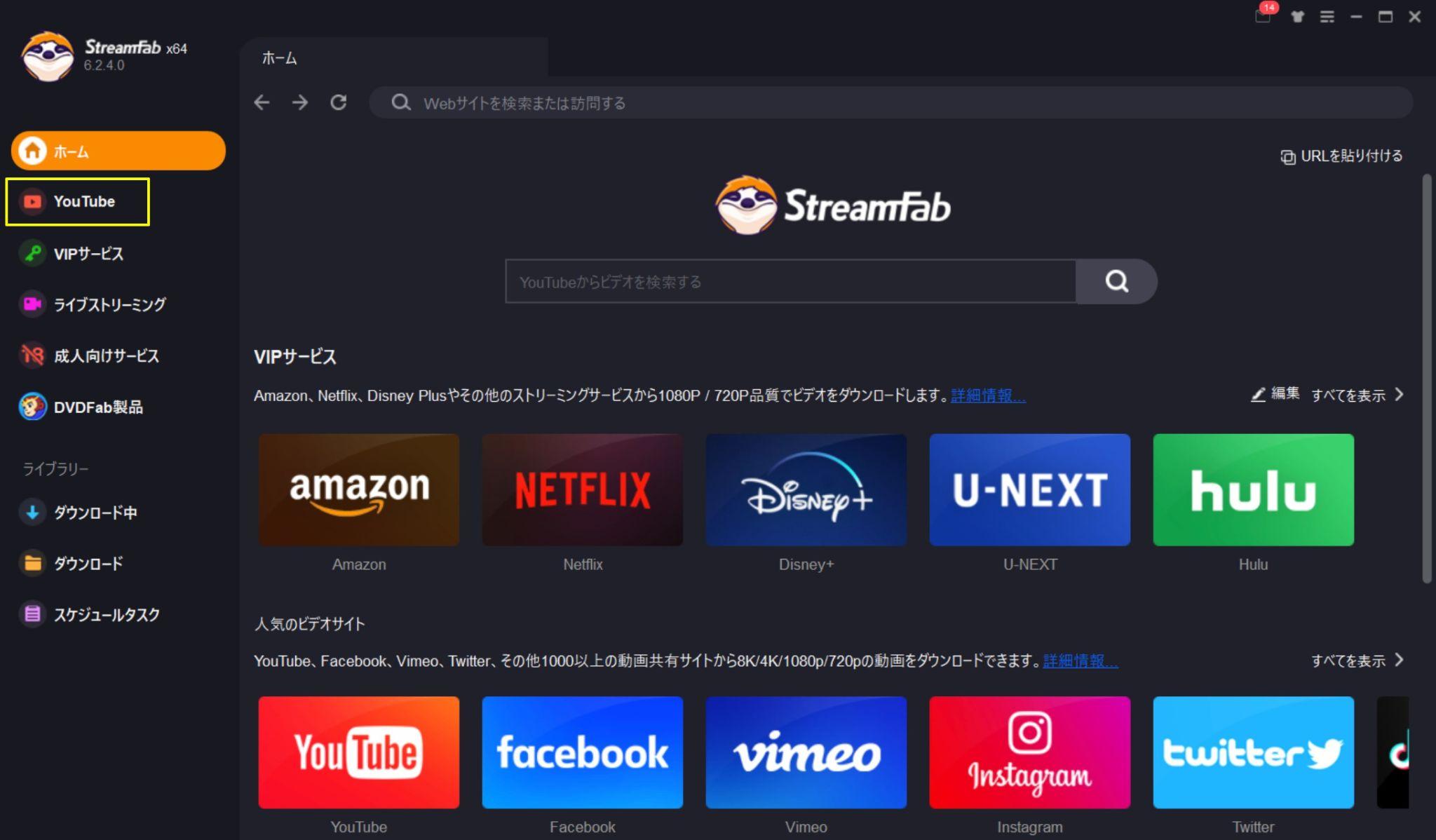
2.内蔵ブラウザでYouTubeが開くのでダウンロードしたい動画を検索してダウンロードアイコンをタップする
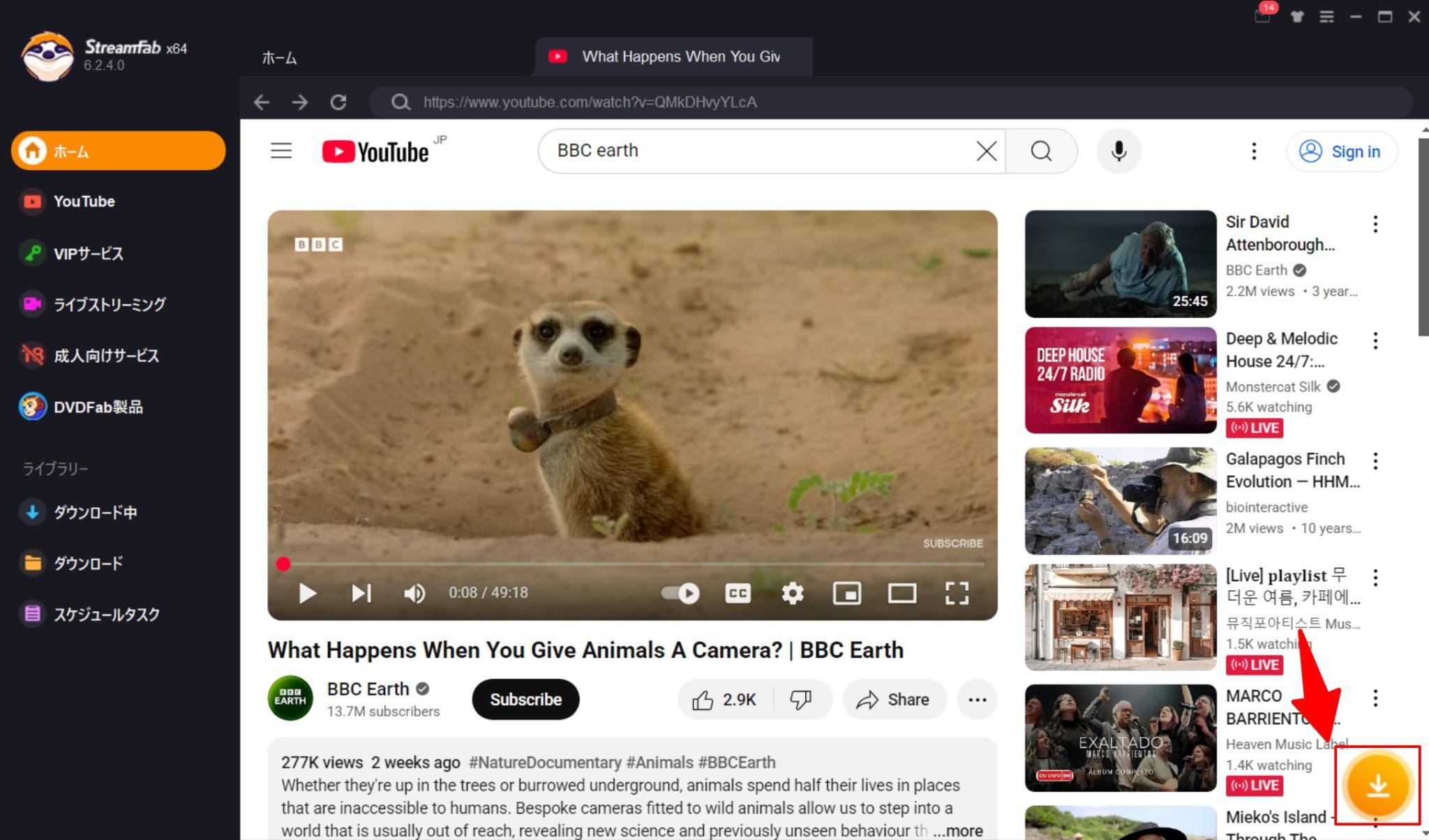
3.ポップアップが開くので画質、音質、字幕の有無などを設定して「今ダウンロード」をクリックする
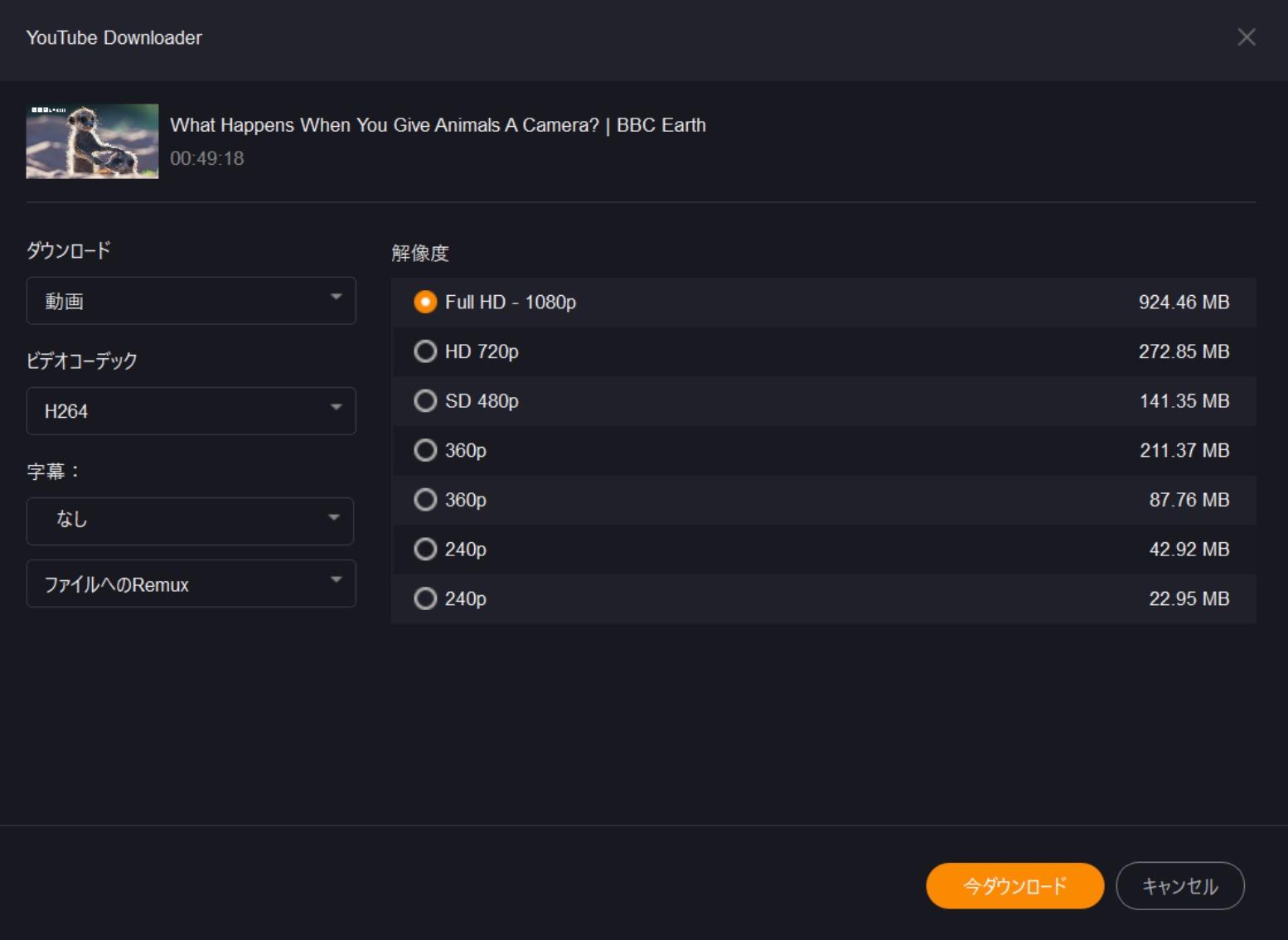
4.ダウンロードが始まる
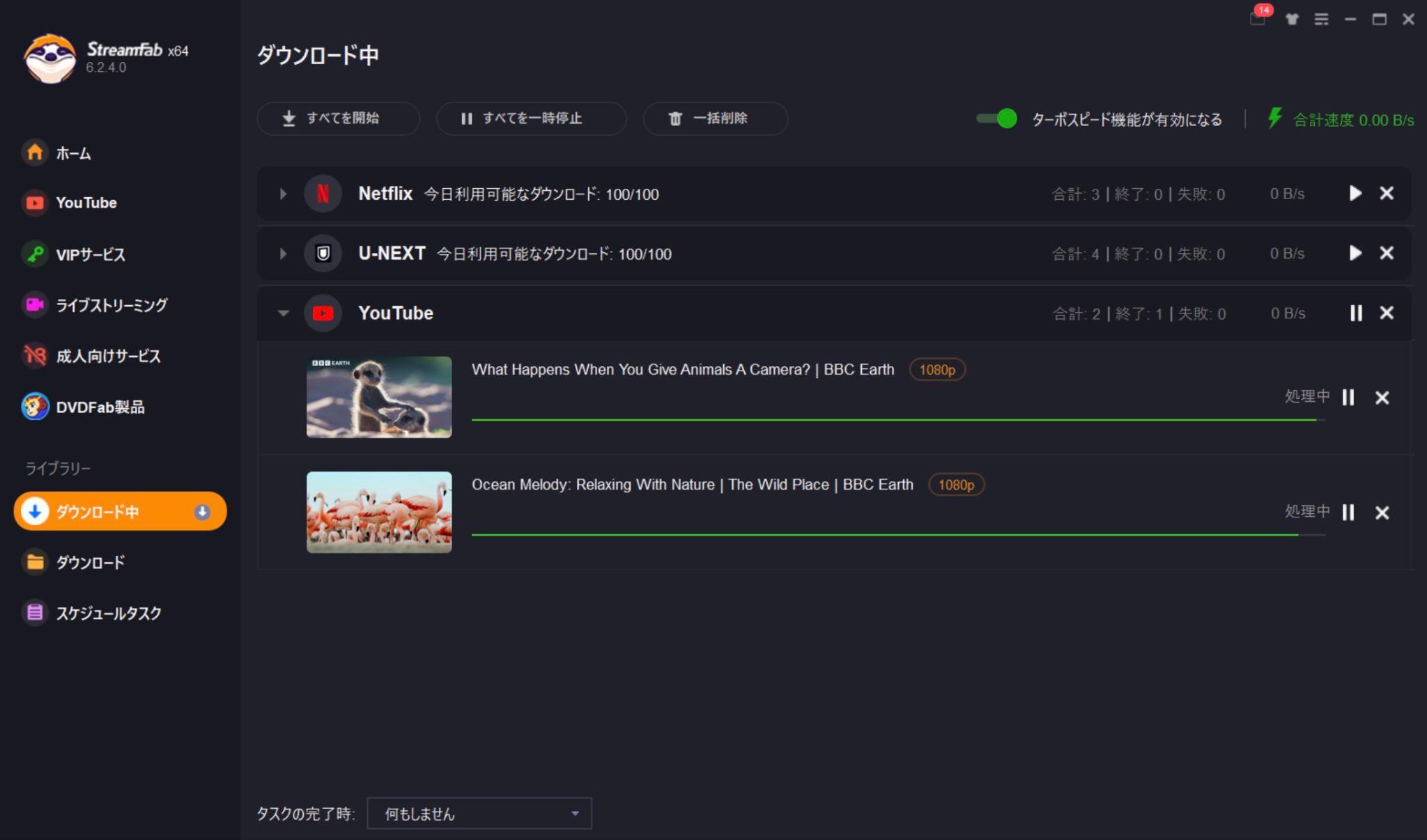
まとめ
今回はyoutube-dlgのレビューや使い方などを解説しました。本記事でご覧いただいたように、youtube-dlgのインストール方法は複雑です。一方StreamFabであれば、複雑なインストールは必要なく、直感的なクリックを繰り返すだけで8Kの品質でYouTube動画を保存できます。720pまでの品質であればStreamFabはずっと無料で使用できますので、ぜひ最強のフリーソフトとして活用してくださいね!